在Excel中设置公式条件的方法包括使用IF函数、SUMIF和COUNTIF函数、条件格式等。 其中,IF函数是最常用的条件函数之一。它允许你在满足特定条件时执行某个操作,否则执行另一个操作。SUMIF和COUNTIF函数则可以在满足特定条件时进行求和和计数。条件格式可以让你根据单元格值自动改变其格式,从而直观地显示数据中的特定模式或异常值。
详细描述之一:IF函数
IF函数在Excel中非常强大且常用。它的基本语法是:=IF(条件, 值如果为真, 值如果为假)。例如,=IF(A1>10, "大于10", "小于等于10")。这个公式会检查A1单元格的值是否大于10,如果是,则返回"大于10",否则返回"小于等于10"。
一、IF函数的使用
基本用法
IF函数的基本语法为:=IF(条件, 值如果为真, 值如果为假)。这个函数允许你根据特定条件返回不同的值。例如:
=IF(A1>10, "大于10", "小于等于10")
这个公式会检查A1单元格的值是否大于10,如果是,则返回"大于10",否则返回"小于等于10"。
嵌套IF函数
在实际工作中,经常需要根据多个条件返回不同的值,这时可以使用嵌套IF函数。例如:
=IF(A1>10, "大于10", IF(A1>5, "大于5且小于等于10", "小于等于5"))
这个公式会首先检查A1是否大于10,如果是,则返回"大于10";如果不是,则检查A1是否大于5,如果是,则返回"大于5且小于等于10";否则返回"小于等于5"。
使用AND和OR函数
为了在IF函数中检查多个条件,可以使用AND和OR函数。例如:
=IF(AND(A1>5, A1<10), "在5和10之间", "不在5和10之间")
这个公式会检查A1是否在5和10之间(不包括5和10)。如果是,则返回"在5和10之间",否则返回"不在5和10之间"。
二、SUMIF和COUNTIF函数
SUMIF函数
SUMIF函数用于在满足特定条件时对指定范围内的数值进行求和。其基本语法为:=SUMIF(范围, 条件, [求和范围])。例如:
=SUMIF(A1:A10, ">10", B1:B10)
这个公式会对A1到A10范围内大于10的单元格对应的B1到B10范围内的数值进行求和。
COUNTIF函数
COUNTIF函数用于在满足特定条件时对指定范围内的单元格进行计数。其基本语法为:=COUNTIF(范围, 条件)。例如:
=COUNTIF(A1:A10, ">10")
这个公式会统计A1到A10范围内大于10的单元格的个数。
三、使用条件格式
基本用法
条件格式允许你根据单元格的值自动改变其格式,从而更直观地显示数据中的特定模式或异常值。你可以通过以下步骤设置条件格式:
选择你要应用条件格式的单元格范围。
点击“开始”选项卡中的“条件格式”按钮。
选择“新建规则”,然后选择“使用公式确定要设置格式的单元格”。
输入你的条件公式,例如=A1>10。
设置格式,例如改变单元格背景颜色。
高级用法
你可以使用复杂的公式和函数来设置更高级的条件格式。例如:
=AND(A1>5, B1<10)
这个公式会检查A1是否大于5且B1是否小于10。如果条件满足,则应用你设置的格式。
四、使用VLOOKUP和HLOOKUP函数
基本用法
VLOOKUP函数用于在表格的第一列中查找一个值,然后返回查找值所在行指定列中的值。其基本语法为:=VLOOKUP(查找值, 表格范围, 列号, [匹配类型])。例如:
=VLOOKUP("苹果", A1:C10, 2, FALSE)
这个公式会在A1到C10范围内查找“苹果”,然后返回“苹果”所在行的第二列的值。
HLOOKUP函数
HLOOKUP函数与VLOOKUP函数类似,但它是在表格的第一行中查找一个值,然后返回查找值所在列指定行中的值。其基本语法为:=HLOOKUP(查找值, 表格范围, 行号, [匹配类型])。例如:
=HLOOKUP("苹果", A1:F3, 2, FALSE)
这个公式会在A1到F3范围内查找“苹果”,然后返回“苹果”所在列的第二行的值。
五、使用MATCH和INDEX函数
MATCH函数
MATCH函数用于在指定范围内查找某个值的位置。其基本语法为:=MATCH(查找值, 查找范围, [匹配类型])。例如:
=MATCH("苹果", A1:A10, 0)
这个公式会在A1到A10范围内查找“苹果”,并返回“苹果”在该范围内的位置。
INDEX函数
INDEX函数用于返回表格或范围中指定行和列交叉处的值。其基本语法为:=INDEX(范围, 行号, [列号])。例如:
=INDEX(A1:C10, 2, 3)
这个公式会返回A1到C10范围内第2行第3列的值。
六、使用ARRAYFORMULA函数
基本用法
ARRAYFORMULA函数用于将一个公式应用到一个范围或数组中。其基本语法为:=ARRAYFORMULA(公式)。例如:
=ARRAYFORMULA(A1:A10 * B1:B10)
这个公式会将A1到A10范围内的每个值乘以B1到B10范围内的对应值,并返回一个包含结果的数组。
高级用法
你可以结合其他函数使用ARRAYFORMULA来实现更复杂的操作。例如:
=ARRAYFORMULA(IF(A1:A10 > 5, "大于5", "小于等于5"))
这个公式会将IF函数应用到A1到A10范围内的每个值,检查它们是否大于5,并返回一个包含结果的数组。
七、使用SUMPRODUCT函数
基本用法
SUMPRODUCT函数用于对数组范围内的对应元素进行乘积运算,然后返回乘积之和。其基本语法为:=SUMPRODUCT(数组1, 数组2, ...)。例如:
=SUMPRODUCT(A1:A10, B1:B10)
这个公式会将A1到A10范围内的每个值乘以B1到B10范围内的对应值,并返回乘积之和。
高级用法
你可以结合条件使用SUMPRODUCT函数来实现更复杂的操作。例如:
=SUMPRODUCT((A1:A10 > 5) * B1:B10)
这个公式会首先检查A1到A10范围内的每个值是否大于5,如果是,则将对应的B1到B10范围内的值相乘,并返回乘积之和。
八、使用OFFSET和INDIRECT函数
OFFSET函数
OFFSET函数用于返回一个以指定引用为起点、偏移一定行列后的单元格或范围。其基本语法为:=OFFSET(引用, 行偏移, 列偏移, [高度], [宽度])。例如:
=OFFSET(A1, 1, 2)
这个公式会返回A1单元格往下偏移1行、往右偏移2列的单元格的值。
INDIRECT函数
INDIRECT函数用于将文本字符串转换为有效的单元格引用。其基本语法为:=INDIRECT(引用文本)。例如:
=INDIRECT("A" & B1)
这个公式会将B1单元格的值连接到“A”字符后,并返回对应单元格的值。
九、使用TEXT函数
基本用法
TEXT函数用于将数值转换为指定格式的文本。其基本语法为:=TEXT(值, 格式文本)。例如:
=TEXT(A1, "0.00")
这个公式会将A1单元格的值转换为保留两位小数的文本。
高级用法
你可以使用复杂的格式文本来实现更高级的文本转换。例如:
=TEXT(A1, "yyyy-mm-dd")
这个公式会将A1单元格的值转换为“年-月-日”格式的日期文本。
十、使用CHOOSE函数
基本用法
CHOOSE函数用于根据索引号返回参数列表中的对应值。其基本语法为:=CHOOSE(索引号, 值1, 值2, ...)。例如:
=CHOOSE(A1, "一", "二", "三")
这个公式会根据A1单元格的值返回“值1”、“值2”或“值3”。
高级用法
你可以结合其他函数使用CHOOSE来实现更复杂的操作。例如:
=CHOOSE(MATCH(A1, {"一", "二", "三"}, 0), "第一", "第二", "第三")
这个公式会首先使用MATCH函数查找A1在{"一", "二", "三"}数组中的位置,然后使用CHOOSE函数返回对应的“第一”、“第二”或“第三”。
通过以上各类函数和技巧的结合使用,你可以在Excel中实现各种复杂的条件设置和数据处理操作。这样不仅提高了工作效率,也让数据分析更加精准和有条理。
相关问答FAQs:
1. 如何在Excel中设置条件格式?在Excel中设置条件格式可以帮助您根据特定的条件自动格式化单元格。要设置条件格式,请选择要应用条件格式的单元格范围,然后在“开始”选项卡上的“条件格式”下拉菜单中选择所需的条件格式类型。接下来,根据您的需求设置条件,并选择要应用的格式。最后,点击“确定”即可完成条件格式的设置。
2. 如何在Excel中使用IF函数来设置条件?在Excel中,IF函数可以帮助您根据条件的真假来执行不同的计算或操作。要使用IF函数,您需要在一个单元格中输入函数的语法:=IF(条件, 真值, 假值)。条件部分是一个逻辑表达式,如果条件为真,则返回真值,否则返回假值。您可以根据实际需求来自定义条件和相应的返回值。
3. 如何在Excel中使用VLOOKUP函数来设置条件?VLOOKUP函数是Excel中的一种查找函数,它可以帮助您根据指定的条件在数据表中查找并返回相应的值。要使用VLOOKUP函数,您需要在一个单元格中输入函数的语法:=VLOOKUP(查找值, 表格范围, 列索引, [近似匹配])。查找值是您要查找的条件,表格范围是您要查找的数据表范围,列索引是返回值所在列的位置,近似匹配是一个可选参数,用于指定是否进行近似匹配。根据您的需求来设置这些参数,然后按下回车键即可获取相应的结果。
原创文章,作者:Edit1,如若转载,请注明出处:https://docs.pingcode.com/baike/5026931